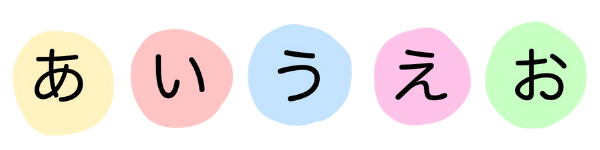これまで、zoomの使い方を学ぶ「オンライン日本語教師のためのzoom使い方講座」【基礎編】と【応用編】を開催してきました。
今回は、学んだことをアウトプットしてzoomの基本機能を使えるように練習するための【実践編】を開催しました。
zoom使い方講座
【基礎編】で解説した内容はこちら。
- オンライン授業をするには
- 名前の変更
- チャット
- リアクションボタン
- バーチャル背景
- 画面の表示方法
- 基本設定
- 画面共有
【応用編】で解説した内容はこちら。
- ミーティングの準備
- 授業で使える機能
- ブレイクアウトルーム
- リモート制御
- レコーディング
- アプリ
- ホワイトボード
- トラブルシューティング
【実践編】内容
9/1(金)に開催した【実践編】では、以下の機能について解説・練習しました。
- アップデート
- ブレイクアウトルームの作成、移動
- 複数のデバイスから参加
- 画面共有
- イマーシブビュー
「知っている知識」から「使える知識」にするためには、実際に使えるようになるための練習が大切です。
ICTに関しては、知ってはいてもなかなかスムーズには操作できないものです。何度も使って、zoomの操作方法に慣れましょう!
特にブレイクアウトルームは、「いつも参加者側で使ってるが、自分ではルームを作ったことがない」という方も多いはず。クラス授業でも便利に使える機能ですので、ぜひ覚えておいてください。
そして、同じブレイクアウトルーム機能でも、設定を変えることでさまざまな使い方ができます。今回は3パターンの設定方法で、それぞれにできること・変わることなどを紹介しました。
そのほかの機能についても解説・練習しながら、授業中に使う際の注意点も一緒にお伝えしました。
9/16(土)には、さらに発展した内容を扱う【発展編】を行います。zoomマスターを目指しましょう!
授業アイディア
9/4(月)に「オンライン授業で使える!アクティビティ体験会」というイベントを開催しました。
そこではzoomの「ホワイトボード」機能を使って、しりとりで遊びました。オンラインでもやり方・工夫次第で、インタラクティブな活動が十分に叶います🎵
いつも真面目な学生も、楽しくアウトプットしながらコミュニケーションができるので、アイスブレイクや気分転換にもぴったりです!
ICTとの向き合い方
「ICTやパソコンが苦手だ」という人に対して、時々こんなことを思います。
何に対してでもそうですが、「これで良いのかな?」と思ったら、だいたいそれで合ってます。
私から言わせると、「そうだと思っているならなぜやってみないんだろう…?」です;
ICTでもZoomでも、同じことです。
「このボタンでいいんですか?」いいんです。
「これでできますか?」やってみてください。
人に聞くより自分でやってみた方が早いし、そして何より人に教わるより自分で導き出した答えの方が、よく覚えています。
「困ったら人に聞けばいいや」「誰かに教えてもらえばいいや」というマインドの人は、いつまで経っても成長しません。
逆に言えば、一人で考えて調べて挑戦する人は、どんどん成長していきます。
どうか、積極的にトライ&エラーを繰り返してください。失敗したって、どうせ大したことにはなりません。
「どうすればできるか」を考える、思考力が大切です。
私だって、zoomの全てを知っているわけではありません。そして正確に記憶していることは、もっと少ないです。
だけどなぜICTに強いかと言うと、「こうすればこうなるだろう」というプログラミング的思考が身についているからです。そしてそれを「できない」と口に出すよりも前に、行動に移しているからです。ただそれだけなんです。
これはICTに限った話ではありません。人の前に立つ「教師」になるなら、一人でビジネスをやっていくなら、尚更この考え方は身につけておくべきです。
ICTが苦手、オンライン授業に抵抗があるという方は特に、たくさんの知識を身につけるよりも、まずは「プログラミング的思考能力」を鍛えることをお勧めします。
【実践編】録画共有
以下では、9/1(金)に開催した「zoom使い方講座〜実践編〜」の録画を共有します。
見るだけ、聞くだけではそのスキルは身につきません。
録画は27分です。録画を見ながら、ぜひ一緒にやってみてください。